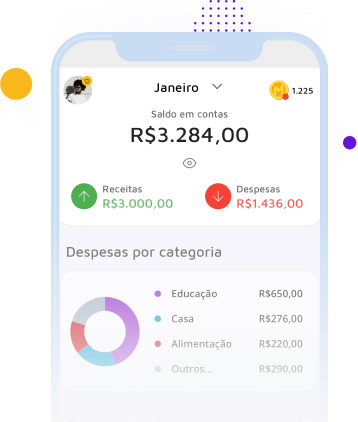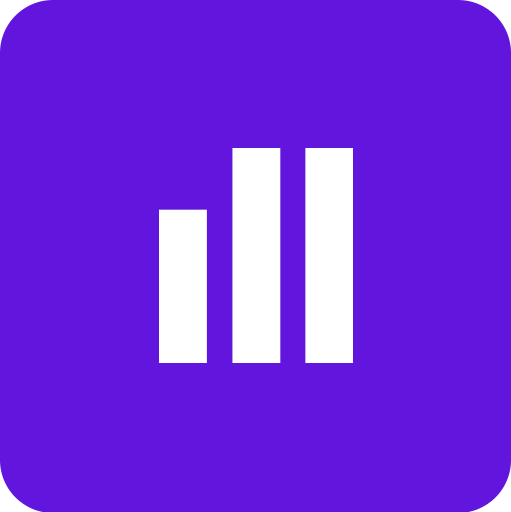Como tirar print no PC? Confira maneiras eficazes!
Saiba os melhores atalhos para tirar print no computador e facilite o seu dia a dia.

Você sabia que existem formas diferentes de tirar print no notebook? Se um dos métodos não funcionar, você pode aprender como tirar print da tela do PC de outras formas.
Printar a tela do computador não é algo raro, muitas vezes precisamos salvar para mostrar um problema, informar a localização de um arquivo, dentre outros motivos.
Existem diversos métodos para captura de tela de forma fácil. E para auxiliar nesse processo, separamos algumas formas para você.
VEJA TAMBÉM: Como tirar print no Mac? Aprenda de 4 formas diferentes!
6 Maneiras de tirar print no PC
Existem diversas fórmulas para tirar print, que variam de utilizar um botão para capturar a tela inteira a utilizar ferramentas do próprio Windows para gravar a tela. Confira cada uma!
1. Print com uma tecla
A forma mais conhecida para captura de tela é por meio da tecla PrtSc, abreviatura de Print Screen. Esse botão, como o nome sugere, faz captura da tela inteira.
A maior vantagem deste método é a praticidade, já que só é preciso apertar um único botão.
Porém, como ele printa a tela inteira, é preciso usar um aplicativo de edição de imagem para recortar somente o que deseja mostrar.
A aplicação mais utilizada é o Paint, que está disponível em grande parte dos computadores.
Abra o aplicativo, cole a imagem printada utilizando as teclas Crtl+V. Depois, basta recortar e salvar a imagem.
2. Print de apenas uma parte da tela
Caso deseje salvar apenas uma parte específica da tela, você pode usar uma combinação de teclas para facilitar a captura.
Utilizando a combinação de teclas Windows + Shift + S, o computador abrirá um menu com quatro opções:
- Captura Retangular: aparecerá uma moldura retangular para selecionar a área da tela que deseja printar;
- Captura de Forma Livre: essa alternativa não possui uma moldura, então pode realizar um com seu mouse no formato que desejar;
- Captura de Janela: se o que pretende é capturar apenas uma janela ao invés da tela inteira, essa opção facilita o processo;
- Captura de Tela Inteira: como o nome diz, cumpre a mesma função da tecla PrtSc.
Utilizando essa combinação, a imagem capturada fica armazenada de forma temporária na lateral direita da tela, onde ficam as notificações.
Toque na imagem para salvá-la na pasta escolhida. Além disso, a ferramenta Captura e Esboço possui opções pré-salvamento como desenho ou corte de imagem.
3. Print de forma manual
Se você é do tipo que não consegue gravar combinações de teclas, não se preocupe. Existem modos de tirar prints de forma manual, sem utilizar atalhos.
Basta entrar no menu Iniciar e digitar “Ferramenta de Captura” ou “Captura e Esboço”.
Assim como na opção anterior, o computador abrirá um menu para captura com diversos modos de recorte.
4. Print salvo na pasta Imagens
Se você não deseja recortar a imagem e prefere salvá-la inteira, pode usar a combinação de teclas Windows + PrtSc.
Assim, a imagem da tela será salva automaticamente na pasta Imagens no seu computador, de forma rápida.
5. Print para impressão
Agora, se seu objetivo é capturar a tela para impressão, você pode utilizar o atalho com as teclas Ctrl + P para otimizar o tempo.
Pressionando essa combinação, aparecerá o menu de opções para imprimir a janela do navegador.
Depois só precisa selecionar a impressora, as páginas que precisa imprimir (de modo colorido ou preto e branco) e configurações adicionais de sua preferência.
6. Gravação de tela em vídeo
Além das opções para captura de tela em imagem, também é possível realizar gravação da tela em vídeo.
Apesar do nome, a ferramenta Xbox Game Bar do Windows não funciona apenas para jogos.
Você pode abrir o menu da ferramenta de forma manual, digitando o nome na barra de pesquisa do PC, por meio do atalho Windows + G ou com Windows + Alt + Print Screen.
Qual é o melhor método para tirar print?
Como é possível perceber, não existe um único método melhor que os demais. Dependerá da finalidade do seu print: deseja imprimir, salvar a tela inteira, recortar uma parte específica ou outra forma?
Assim, pode escolher a maneira que mais se encaixa e facilita o objetivo final, pelo qual está fazendo o print da tela do computador.
Compartilhe este conteúdo
Escrito por Equipe Mobills Redator Web
Por trás da Mobills temos um time de sonhos, de coragem, criatividade e inovação, unido por um propósito em comum: gerar liberdade financeira.